Samsungのスマホをもっとつまらなく見せる7つの簡単な方法

高価なSamsung Galaxyを、市場に出回っている他のスマートフォンと全く同じ見た目にする必要はありません。少し手を加えるだけで、より個性的でスタイリッシュ、そして個性的なスマートフォンに仕上げることができます。
iOS 17以降、iPhoneのロック画面には、他の興味深いオプションとともにLive Photosを使用するオプションがあります。基本的に、Live Photo を使用して iPhone のロック画面を設定する操作は、静止画を使用してロック画面を設定する操作と似ています。ロック画面の設定に Live Photo を選択すると、デバイスのロックを解除するときにダイナミックな効果が得られます。以下の記事では、Live Photo を使用して iPhone のロック画面を設定する方法について説明します。
Live Photoを使用してiPhoneのロック画面を設定する手順
ステップ1:
iPhone の写真アプリのインターフェースで、「アルバム」に移動し、 Live Photo アルバムをクリックして既存の Live Photos を表示します。
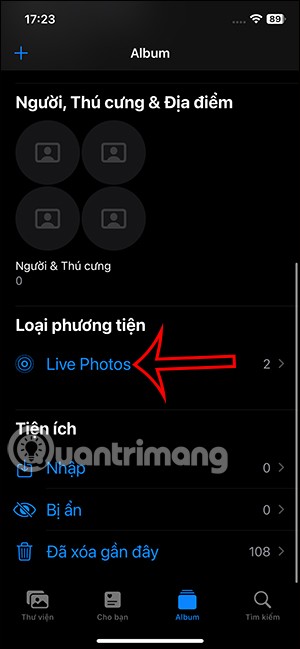
ステップ2:
iPhoneでLive Photoアルバムを表示し、ロック画面に設定したい画像をタップします。次に、Live Photo 画像インターフェースで、画面の左下隅にある共有アイコンをクリックします。
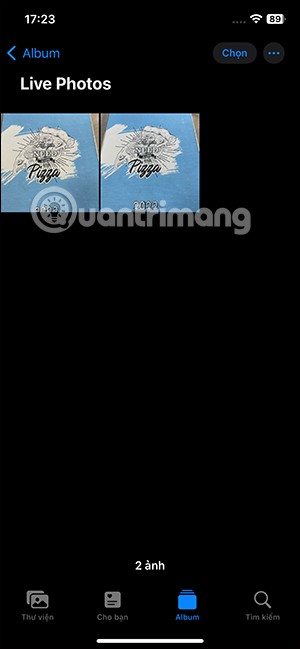
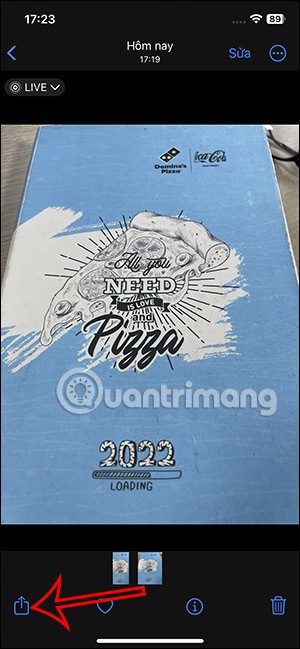
この Live Photo を共有するためのオプションを表示するには、リストの「壁紙として使用」をタップします。
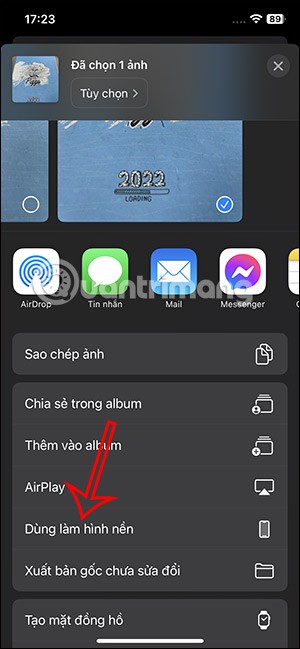
ステップ3:
すると、ロック画面として使用されている Live Photo が表示されます。 Live Photo をアニメーション化するには、取り消し線の付いた Live Photo アイコンをタップする必要があります。
また、画面上で 2 本の指をつまんだり広げたりすることで、この Live Photo 画像を好きなように拡大または縮小することもできます。調整が完了したら、画面の右隅にある [追加] ボタンを押します。次に、この画像を iPhone の壁紙として設定するかどうかを選択します。
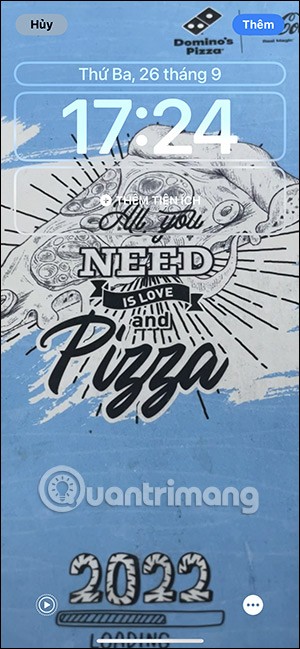
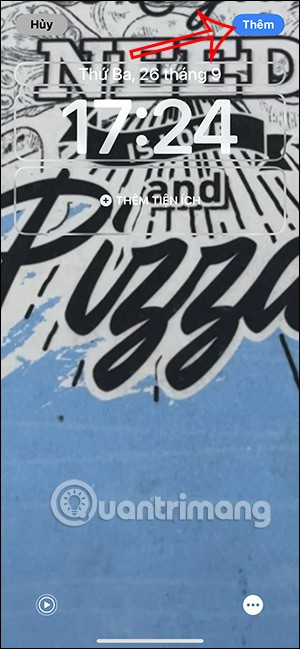
そのため、iPhone のロックを解除するたびに、ロック画面にアニメーション効果が表示されます。
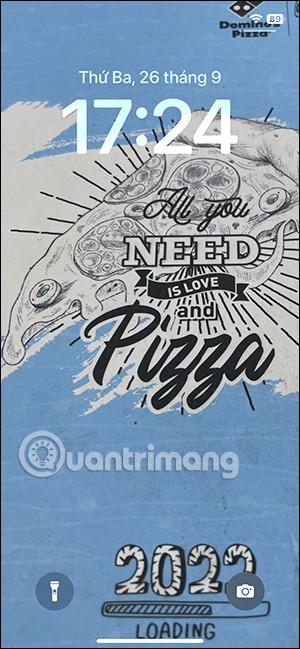
Live Photoを使用してiPhoneのロック画面を設定する方法に関するビデオチュートリアル
高価なSamsung Galaxyを、市場に出回っている他のスマートフォンと全く同じ見た目にする必要はありません。少し手を加えるだけで、より個性的でスタイリッシュ、そして個性的なスマートフォンに仕上げることができます。
iOS に飽きて、最終的に Samsung の携帯電話に切り替えましたが、その決定に後悔はありません。
ブラウザ上のAppleアカウントのウェブインターフェースでは、個人情報の確認、設定の変更、サブスクリプションの管理などを行うことができます。しかし、さまざまな理由でサインインできない場合があります。
iPhone で DNS を変更するか、Android で DNS を変更すると、安定した接続を維持し、ネットワーク接続速度を向上させ、ブロックされた Web サイトにアクセスできるようになります。
「探す」機能が不正確になったり、信頼できなくなったりした場合は、いくつかの調整を加えることで、最も必要なときに精度を高めることができます。
携帯電話の最も性能の低いカメラがクリエイティブな写真撮影の秘密兵器になるとは、多くの人は予想していなかったでしょう。
近距離無線通信は、デバイス同士が通常数センチメートル以内の近距離にあるときにデータを交換できる無線技術です。
Appleは、低電力モードと連動して動作する「アダプティブパワー」を導入しました。どちらもiPhoneのバッテリー寿命を延ばしますが、その仕組みは全く異なります。
自動クリックアプリケーションを使用すると、ゲームをプレイしたり、デバイスで利用可能なアプリケーションやタスクを使用したりするときに、多くの操作を行う必要がなくなります。
ニーズに応じて、既存の Android デバイスで Pixel 専用の機能セットを実行できるようになる可能性があります。
修正には必ずしもお気に入りの写真やアプリを削除する必要はありません。One UI には、スペースを簡単に回復できるオプションがいくつか含まれています。
スマートフォンの充電ポートは、バッテリーを長持ちさせるためだけのものだと、多くの人が考えています。しかし、この小さなポートは、想像以上にパワフルです。
決して効果のない一般的なヒントにうんざりしているなら、写真撮影の方法を静かに変革してきたヒントをいくつか紹介します。
新しいスマートフォンを探しているなら、まず最初に見るのは当然スペックシートでしょう。そこには、性能、バッテリー駆動時間、ディスプレイの品質などに関するヒントが満載です。
他のソースからiPhoneにアプリケーションをインストールする場合は、そのアプリケーションが信頼できるものであることを手動で確認する必要があります。確認後、アプリケーションはiPhoneにインストールされ、使用できるようになります。












